[Vidéo guide] 6 solutions pour corriger l'erreur de Galaxy S7
Aug 15, 2025 • Publié par : Solution de Réparation de Téléphone •Des solutions éprouvées
"Mon Samsung Galaxy S7 ne s'allume plus !" Oui, nous savons et nous comprenons à quel point cela peut être ennuyeux quand votre téléphone reste figé sur l'écran noir presque comme une bûche morte. Traiter avec un téléphone qui ne répond pas n'est pas facile, surtout quand il ne s'allume pas, peu importe combien vous essayez.
Si vous vous sentez mieux, laissez-nous vous informer que vous n'êtes pas le seul à ne pas allumer le Samsung Galaxy S7. Il y a beaucoup comme vous face à un problème similaire. Bien, c'est un problème commun et est généralement causé en raison d'un accident de logiciel temporaire ou parfois les applications peuvent également se bloquer et empêcher le téléphone de s'allumer. De plus, les opérations de fond initiées par le logiciel Samsung Galaxy S7, même si la batterie de S7 est complètement déchargée, le téléphone ne démarrera pas. Vous pouvez même vérifier le bouton d'alimentation et il est probable qu'il ait été endommagé.
Il peut y avoir plusieurs autres raisons à cause desquelles Samsung Galaxy S7 ne s'allume pas, cependant, notre objectif aujourd'hui serait de résoudre le problème. Par conséquent, dans les sections suivantes, nous examinerons les solutions possibles pour résoudre ce problème.
- Partie 1: Un clic pour réparer mon Galaxy S7 ne s'allume plus
- Partie 2: Forcer le redémarrage Samsung Galaxy S7
- Partie 3: Charger Samsung Galaxy S7 pour réparer l'erreur ne s'allume plus
- Partie 4: Démarrage en mode sans échec pour que S7 ne s'allume plus
- Partie 5: Vider la cache de la partition pour réparer l'erreur de S7 qui ne s'allume plus
- Partie 6: Effectuer la réinitialisation d'usine pour corriger S7 qui ne s'allume plus
Partie 1: Un clic pour réparer mon Samsung Galaxy S7 ne s'allume plus
L'une des raisons les plus courantes pour lesquelles votre Galaxy S7 ne s'allume pas est qu'il y a une corruption avec le micrologiciel de votre système d'exploitation. Il y a peut-être un problème dans les données ou des informations manquantes qui empêchent le démarrage. Heureusement, il existe une solution logicielle simple, appelée Dr.Fone - Réparation du système, qui peut vous aider.


Dr.Fone - Réparation du système (Android)
Fixer Galaxy S7 ne résoudra pas le problème sans aucun problème
- Le meilleur logiciel de réparation d'Android au monde.
- Prend en charge divers appareils Samsung les plus récents et les plus anciens, par exemple, le Samsung Galaxy S23, S22, S9, S8, S7, etc.
- Réparez le problème du Galaxy S7 qui ne s'allume pas en un clic.
- Facile à utiliser. Aucune compétence technique n'est requise.
Si cela semble être la solution pour vous aider lorsque mon Galaxy S7 ne s'allume pas, voici un guide étape par étape sur la façon de l'utiliser.
Remarque : Assurez-vous d'avoir sauvegardé votre appareil Samsung S7 avant de continuer car ce processus peut entraîner la perte de vos données.
Étape 1. Téléchargez Dr.Fone pour votre Windows. Ouvrez le logiciel une fois installé et sélectionnez l'option «Réparation du système» dans le menu principal.

Étape 2. Connectez votre appareil à l'aide du câble Android officiel et sélectionnez l'option «Réparation Android».
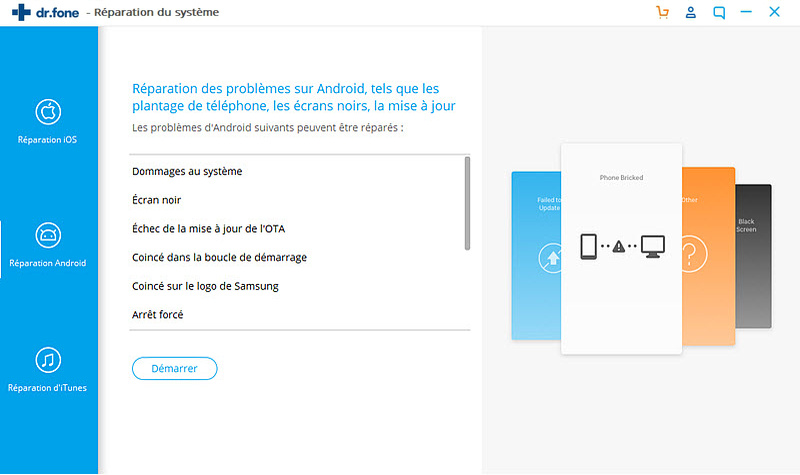
Vous devrez ensuite saisir les informations sur l'appareil pour confirmer que vous réparez le bon micrologiciel pour votre appareil.

Étape 3. Suivez les instructions à l'écran pour mettre votre téléphone en mode de téléchargement, ce qui le rendra compatible avec les réparations à venir. Il existe des méthodes pour les appareils avec et sans boutons d'accueil.

Étape 4. Le logiciel commencera alors à télécharger le micrologiciel. Après le téléchargement, il s'installera et réparera votre appareil, vous avertissant lorsque vous pourrez l'utiliser à nouveau!

Partie 2 : Forcer le redémarrage Samsung Galaxy S7
Forcer le redémarrage de votre téléphone pour réparer mon Samsung Galaxy S7 ne va pas allumer le problème peut sembler comme un remède à la maison et trop simple, mais, il est dit avoir résolu le problème pour de nombreux utilisateurs.
Pour forcer le redémarrage du Galaxy S7 :
Étape 1. Appuyez simultanément sur le bouton d'alimentation et le bouton de réduction du volume de votre S7 et maintenez-les pendant 10 à 15 secondes.

Étape 2. Maintenant, attendez que votre téléphone redémarre et démarrez tout le chemin jusqu'à son écran d'accueil.
Étape 3. Cette méthode est utile car elle rafraîchit votre Samsung Galaxy S7, ferme toutes les opérations en arrière-plan et corrige tout ce qui pourrait causer l'erreur. Cela revient à retirer la batterie S7 et à la réinsérer.
Si cette méthode ne vous aide pas, passez à l'étape suivante.
Partie 3 : Charger Samsung Galaxy S7 pour réparer l'erreur ne s'allume plus
Parfois, vous ne réalisez même pas et votre batterie Samsung Galaxy S7 se vide complètement à cause de lourdes applications, widgets, opérations d'arrière-plan, applications ou mises à jour logicielles.
Eh bien, suivez les étapes ci-dessous pour charger la batterie de votre téléphone et résoudre ce problème :
Tout d'abord, connectez votre Samsung Galaxy S7 au chargeur d'origine (fourni avec votre S7) et utilisez de préférence une prise murale pour charger sa batterie. Maintenant, laissez le téléphone se charger pendant au moins 20 minutes, puis essayez de le rallumer.

Si l'écran S7 s'allume, présente des symptômes de charge et se met en marche normalement, vous savez que votre batterie est morte et qu'il suffit de la recharger. Sinon, il y a peu plus de choses que vous pouvez essayer lorsque votre Samsung Galaxy S7 ne s'allume plus.
Partie 4 : Démarrage en mode sans échec pour que S7 ne s'allume plus
Il est nécessaire de démarrer Samsung Galaxy S7 en mode sans échec pour éliminer les problèmes liés à la batterie et affiner la raison principale derrière le problème car le mode sans échec initialise votre téléphone avec les applications intégrées uniquement. Si S7 démarre normalement en mode sans échec, vous savez que votre appareil peut être allumé et qu'il n'y a aucun problème avec le logiciel Android, le matériel de l'appareil et la batterie.
Eh bien, alors la véritable raison pour laquelle le Samsung Galaxy S7 ne s'allume pas est celle de certaines applications et programmes installés sur votre appareil qui est incompatible avec le logiciel et empêche le téléphone de s'allumer. Ces applications sont généralement téléchargées à partir de sources inconnues et, par conséquent, se brisent très souvent et ne fonctionnent pas très bien avec votre S7.
Pour démarrer Samsung Galaxy S7 en mode sans échec, vous devez suivre les étapes ci-dessous :
Étape #1. Pour commencer, appuyez sur le bouton Marche/Arrêt de S7 et attendez que le logo Samsung apparaisse sur l'écran.
Étape #2. Une fois que vous voyez "Samsung Galaxy S7" sur l'écran du téléphone, laissez le bouton d'alimentation et immédiatement appuyez et maintenez le bouton de volume bas.
Étape #3.Maintenant, attendez que votre téléphone redémarre.
Étape #4.Une fois que votre téléphone est allumé et que vous êtes sur l'écran d'accueil, vous verrez "Mode sans échec" en bas, comme indiqué ci-dessous.

Remarque : Comme indiqué ci-dessus, si vous êtes en mesure d'utiliser votre S7 en mode sans échec, envisagez de désinstaller toutes les applications incompatibles tierces.
Partie 5 : Vider la cache de la partition pour réparer l'erreur de S7 qui ne s'allume plus
Effacer la partition de cache en mode de récupération est conseillé non seulement pour réparer le problème de Samsung Galaxy S7 ne s'allumer pas, mais aussi garder votre appareil propre et exempt de données bouchées indésirables.
Pour entrer en mode de récupération lorsque le Samsung Galaxy S7 ne s'allume pas, suivez les instructions ci-dessous :
Le bouton d'alimentation, d'accueil et d'augmentation du volume doit être pressé ensemble et maintenu pendant environ 5-7 secondes comme dans l'image ci-dessous.
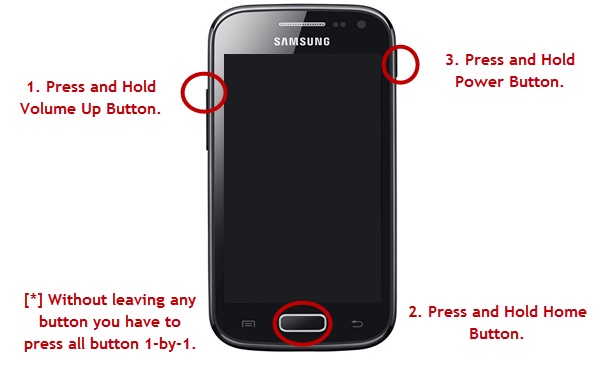
Étape 1. Une fois que le logo Samsung apparaît sur l'écran, laissez le bouton d'alimentation uniquement.
Étape 2. Maintenant, vous verrez l'écran de récupération avec une liste d'options avant vous.
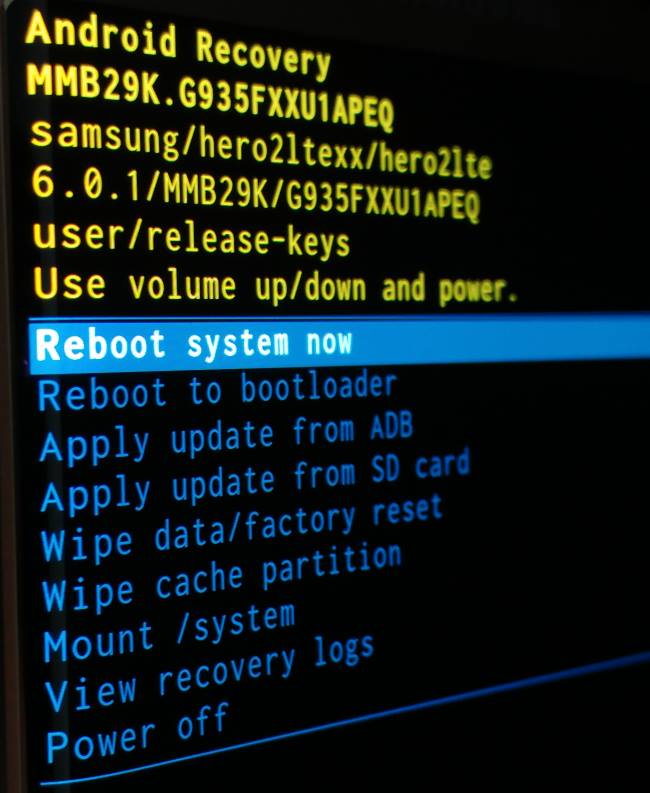
Étape 3. Faites défiler vers le bas à l'aide de la touche de diminution du volume pour atteindre "Effacer la partition de cache" et sélectionnez-le en utilisant le bouton d'alimentation.

Étape 4. Maintenant, vous devrez attendre que le processus se termine, puis sélectionnez "Redémarrer le système maintenant" comme indiqué ci-dessous.
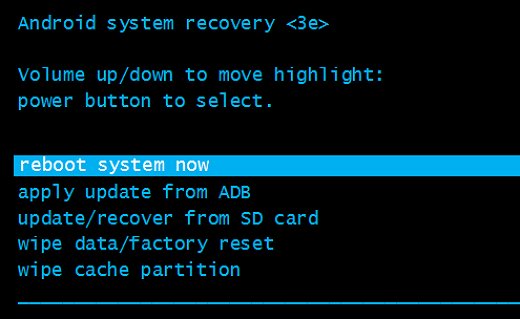
Malheureusement, si votre S7 ne s'allume pas même après avoir effacé les données en cache, il ne reste plus qu'une chose à faire.
Partie 6 : Effectuez la réinitialisation d'usine pour corriger S7 qui ne s'allume plus
Effectuer une réinitialisation d'usine ou une réinitialisation matérielle doit être votre dernier recours car cette méthode supprime tout le contenu et les paramètres stockés sur votre téléphone.
Remarque : Les données sauvegardées sur le compte Google peuvent être récupérées en vous connectant, mais d'autres fichiers sont supprimés pour toujours, alors assurez-vous de sauvegarder toutes vos données avant d'adopter cette technique.
Passons par les étapes ci-dessous pour réinitialiser votre Samsung Galaxy S7 :
Aller à l'écran de récupération (vérifier la partie 4) et faites défiler (en utilisant le bouton de baisse du volume) vers le bas et sélectionnez (en utilisant le bouton d'alimentation) "Retour aux paramètres d'usine".
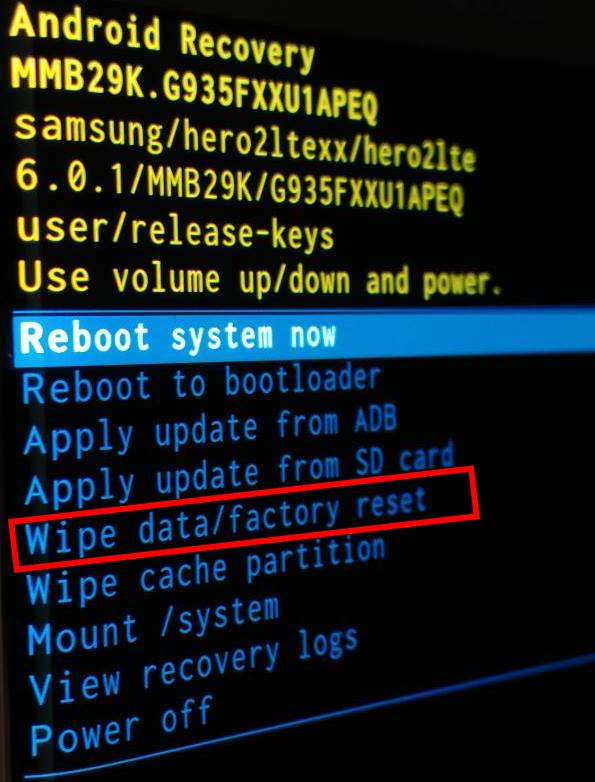
Ensuite, attendez que le processus se termine et vous verrez que le téléphone redémarrera automatiquement.
Enfin, configurez votre Galaxy S7 à partir de zéro.
La réinitialisation d'usine résout le problème 9 fois sur 10. Il efface toutes vos données et vous oblige à configurer votre téléphone, mais c'est un petit prix à payer.
Pour la plupart d'entre nous, le problème de Samsung Galaxy S7 ne s'allume pas peut sembler irréparable, mais c'est en effet un problème réparable. Chaque fois que vous sentez que mon Galaxy S7 ne s'allume pas, n'hésitez pas et suivez les instructions données dans cet article. Ces conseils ont aidé beaucoup de ceux qui se portent garant de leur efficacité.
En outre, il est toujours préférable d'essayer de résoudre le problème vous-même avant de demander une aide professionnelle et une assistance technique. Alors allez-y et essayez l'une des 5 méthodes indiquées ci-dessus lorsque votre S7 ne démarre pas. Si vous trouvez ces solutions utiles, nous espérons que vous les proposerez également à vos proches.
Réinitialisation Android
- Réinitialisation Android
- 1.1 Réinitialisation du mot de passe Android
- 1.3 Réinitialisation dure de Huawei
- 1.4 Logiciel d'effacement de données Android
- 1.5 Applications d'effacement de données Android
- 1.10 Formatage de l'appareil Android
- 1.11 Effacement des données et réinitialisation d'usine
- 1.12 Réinitialisation d'Android sans perte de données
- 1.14 Redémarrage d'Android sans bouton d'alimentation
- 1.15 Réinitialisation dure d'Android sans boutons de volume
- 1.16 Réinitialisation dure d'Android à l'aide d'un PC
- Réinitialisation de Samsung
- ● Gérer/transférer/récupérer des données
- ● Déverrouiller l'écran/activer/verrouiller FRP
- ● Réparer la plupart des problèmes iOS et Android
- Essai Gratuit Essai Gratuit Essai Gratuit

















Blandine Moreau
staff Éditeur
Generally rated4.5(105participated)